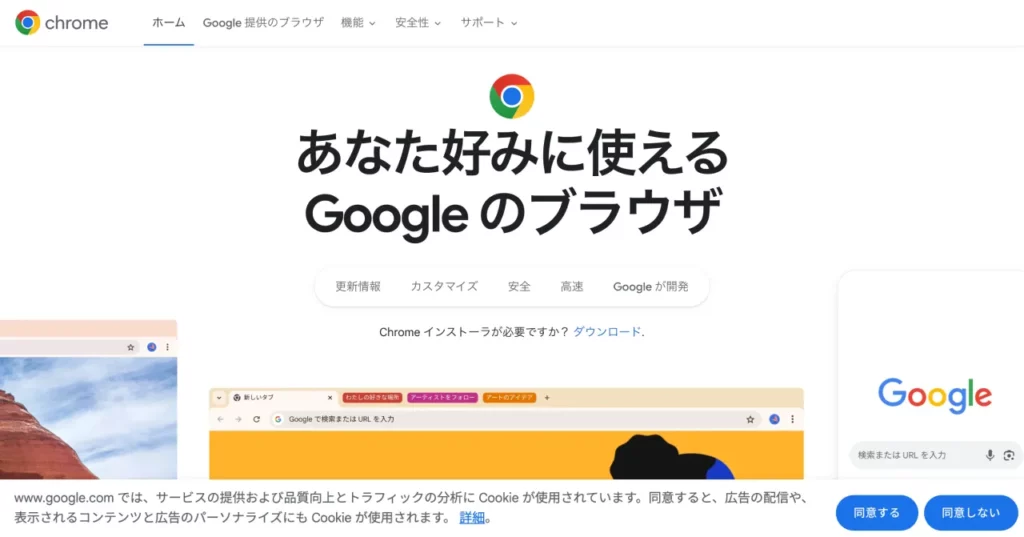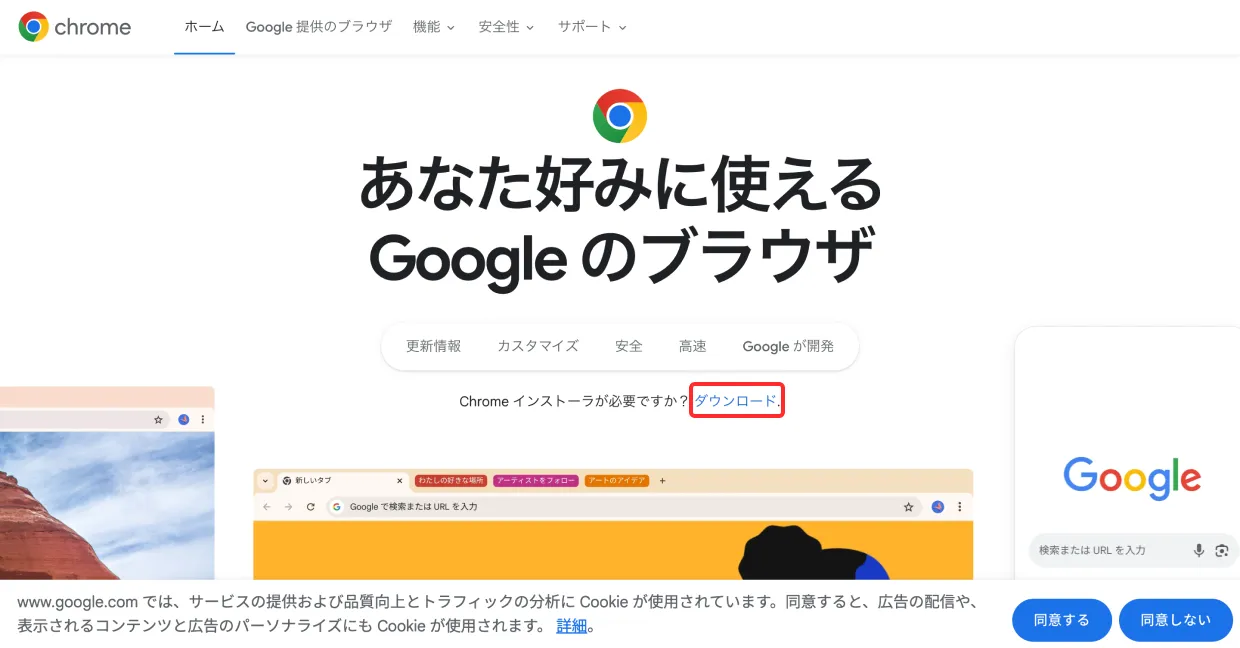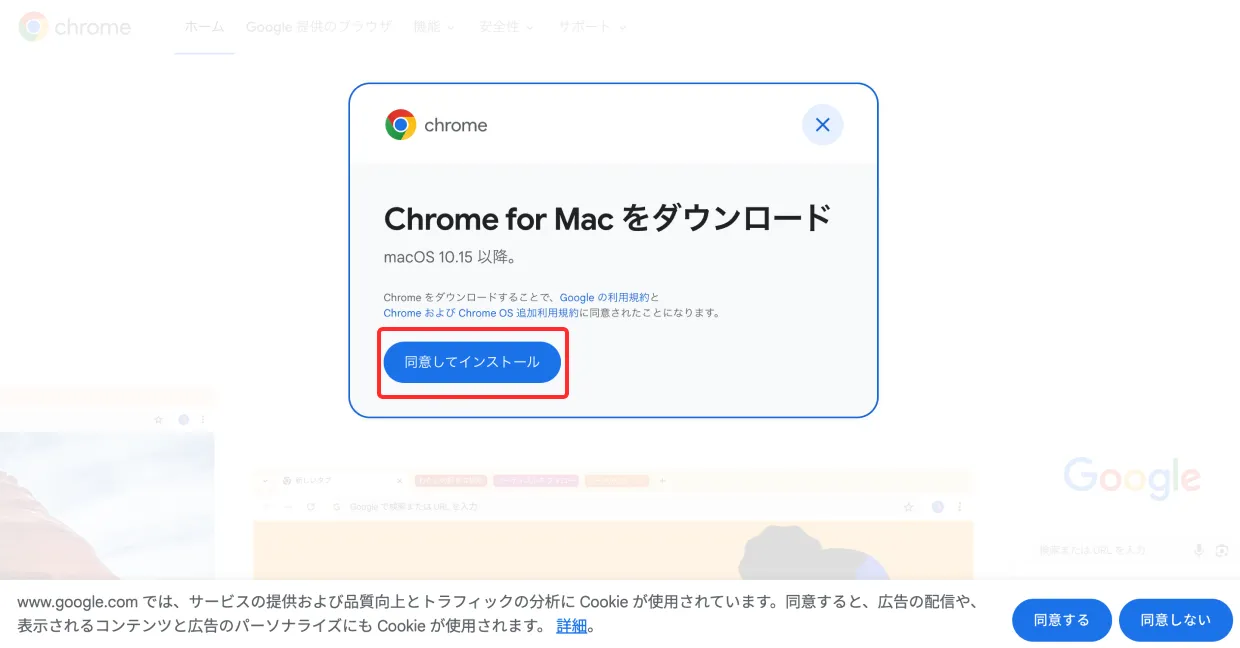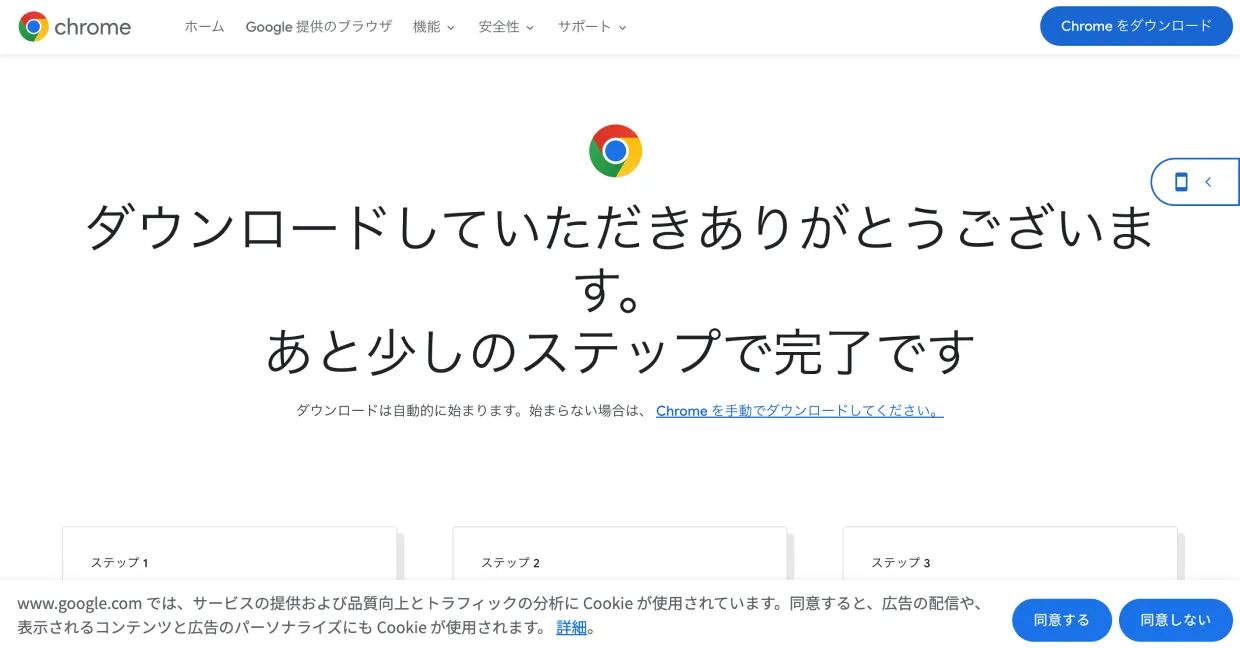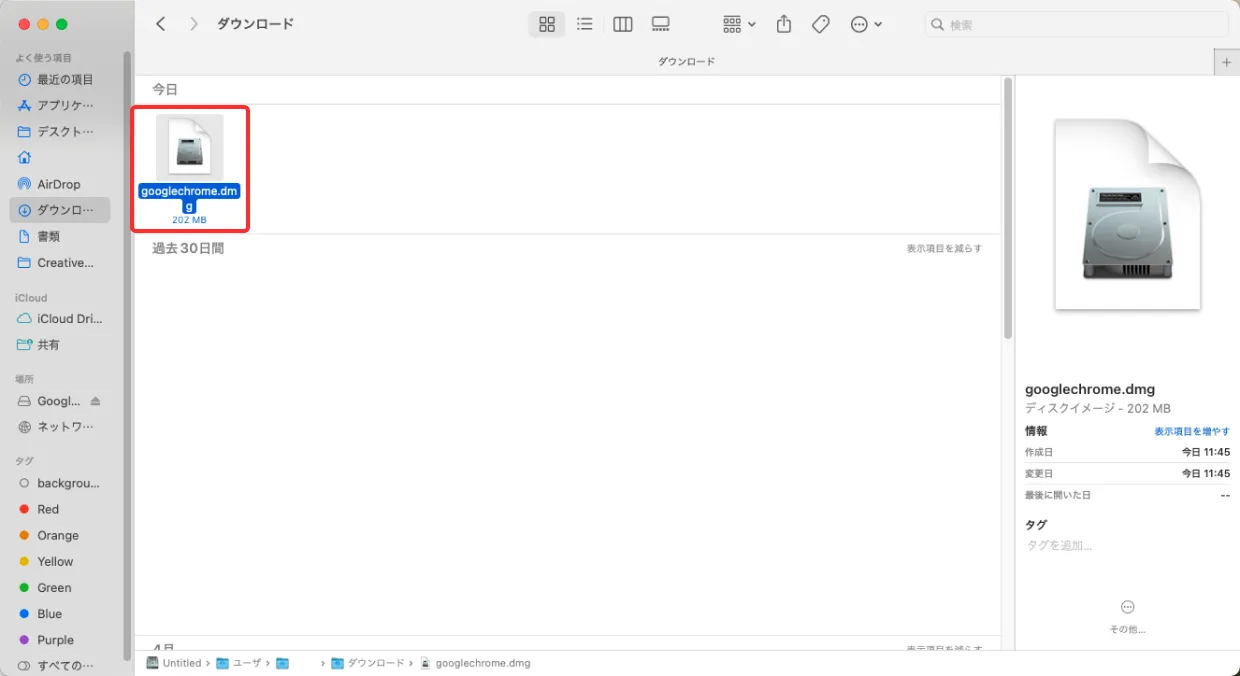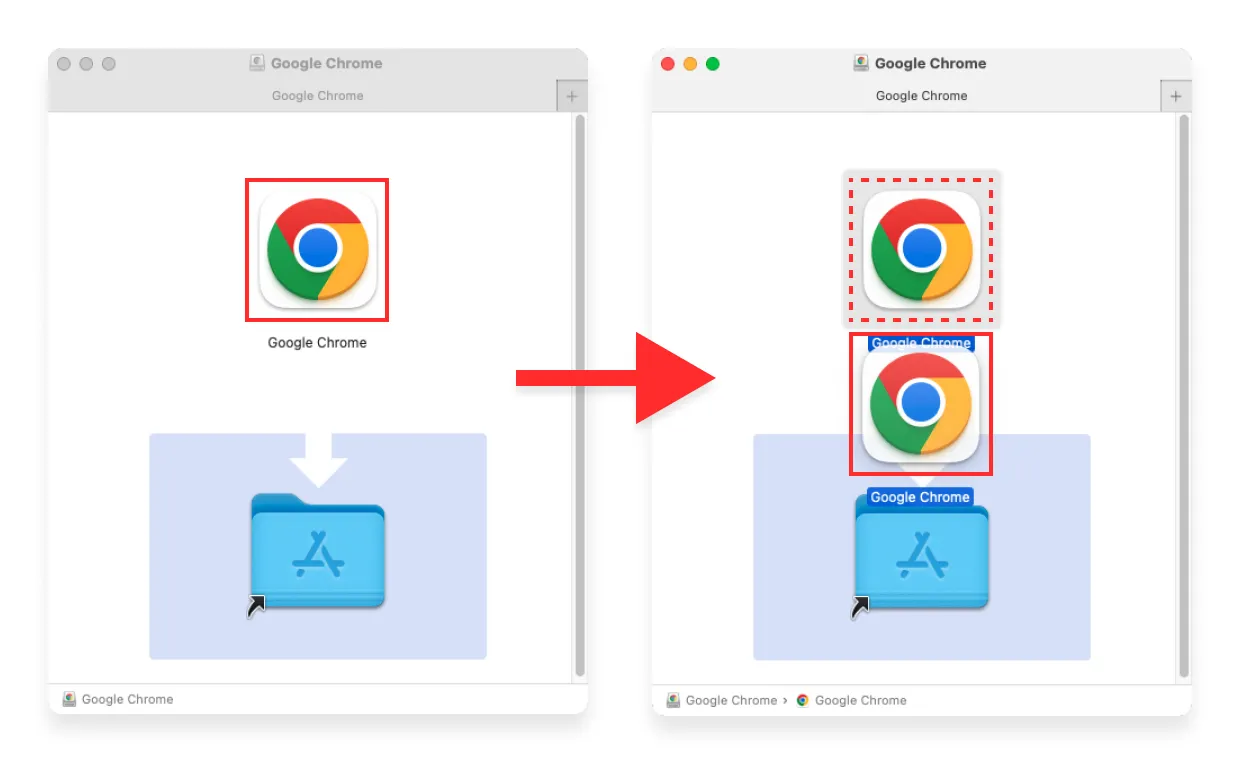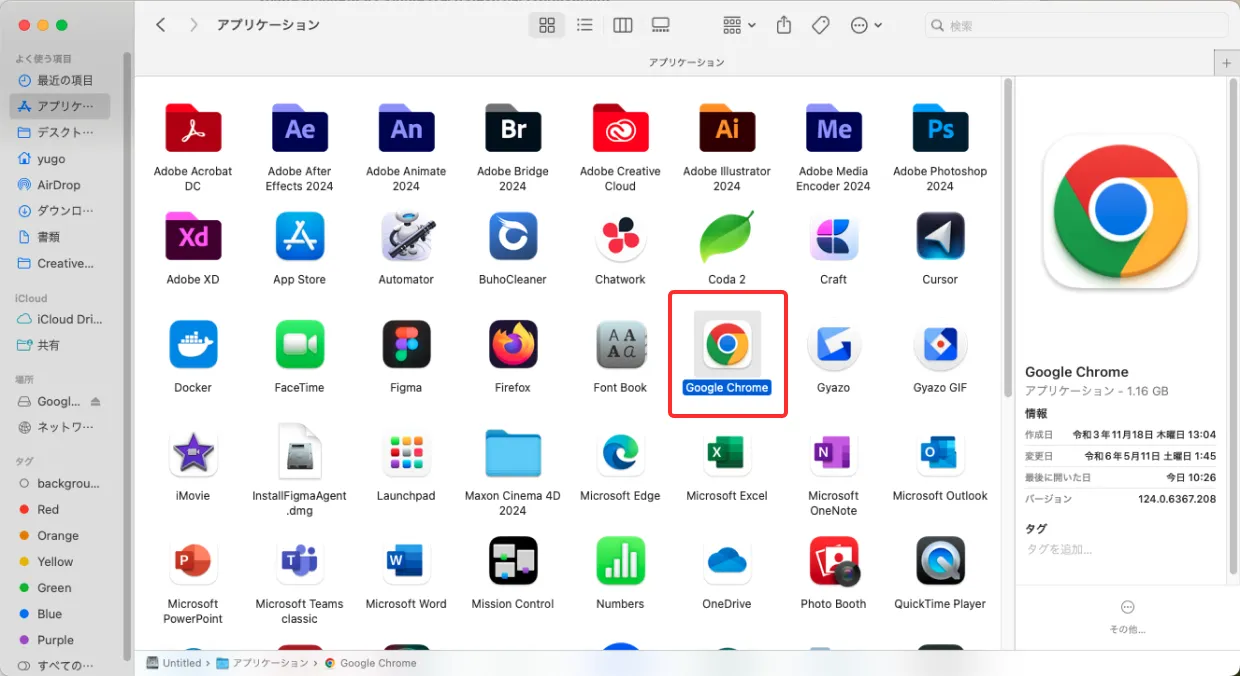GoogleChromeのインストール
今回は、Google Chromeのインストールを行います。
Google Chromeを使用する理由はブラウザの使用率1位だからです。
Google Chromeは多くのWebサービスやクラウドサービスに対応しており、Webデザインを学ぶ上でインストールして使えるようにしておきましょう。
また、特にMacを使用している場合、Safari以外のブラウザでもサイトを確認する必要があるため、Google Chromeを導入することをお勧めしています。
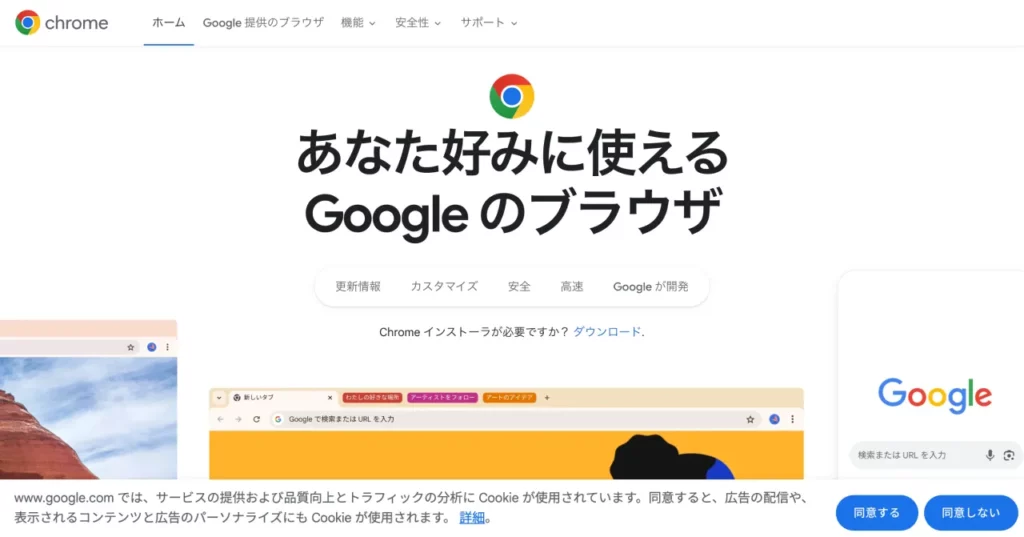
インストールしてみよう!
Macの場合
※Google Chromeを使用するためのシステム要件
MacでGoogle Chromeを使用するには、macOS Catalina 10.15 以降が必要です。
- インストールファイルをダウンロードします
https://www.google.com/chrome/ URLからダウンロードしていただけます。
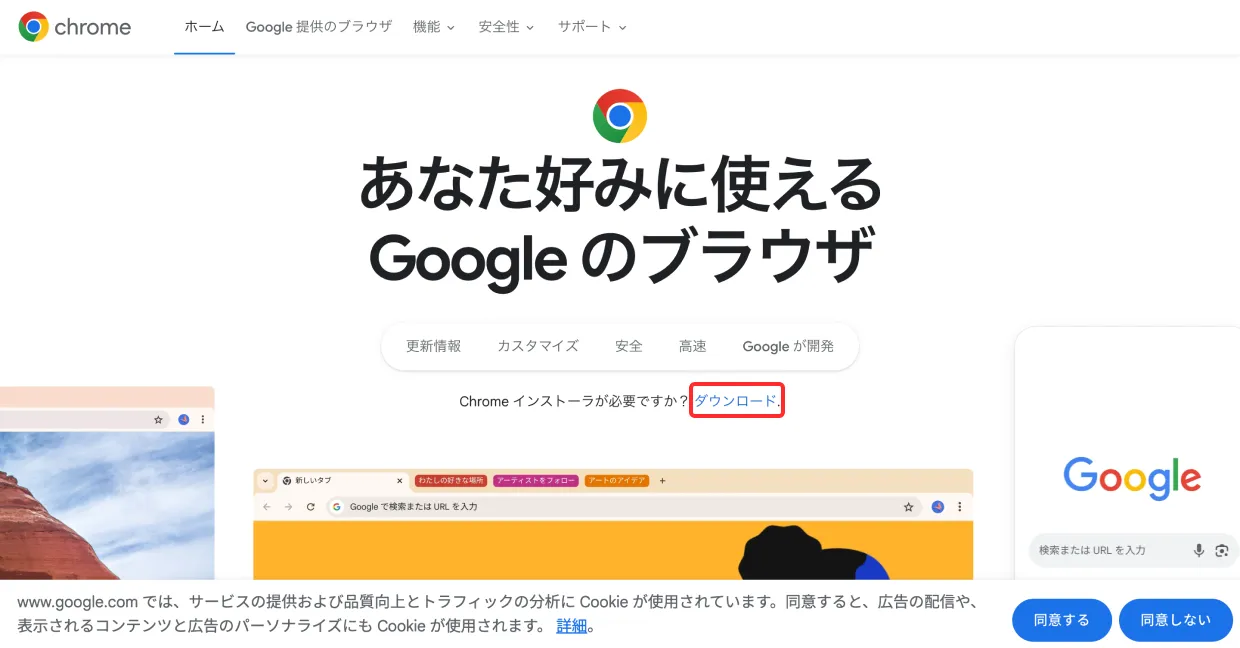
「ダウンロード」ボタンをクリックしてください。
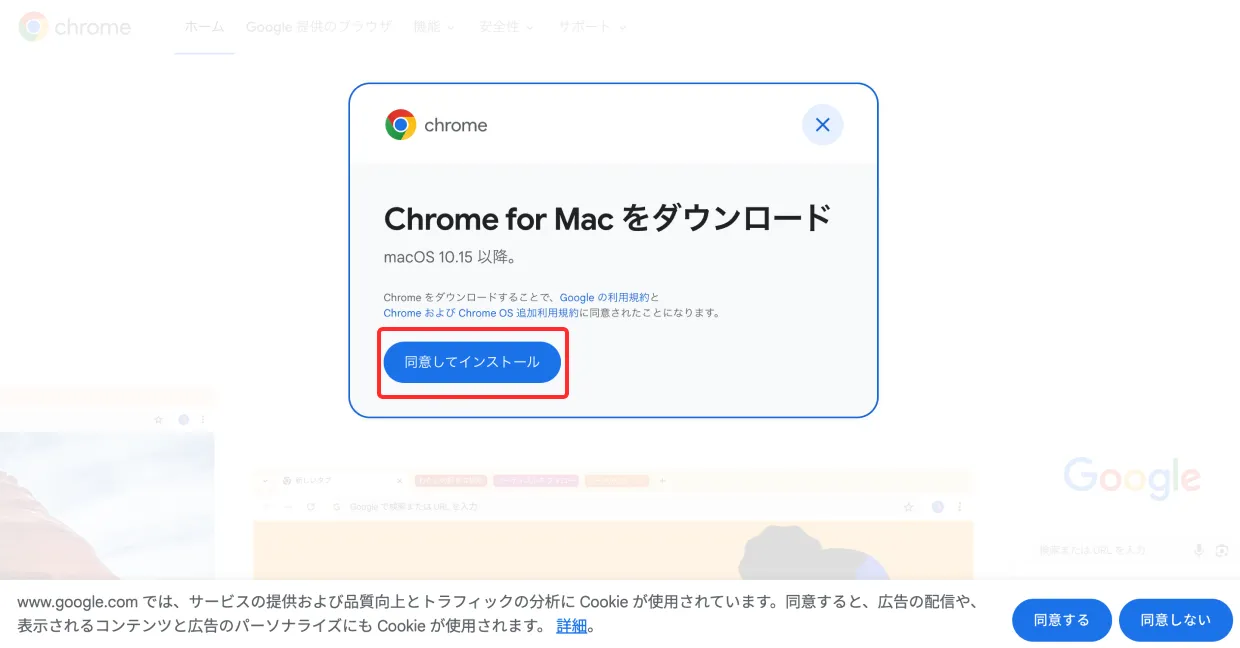
Chrome for Macをダウンロードのポップアップが表示されるので、「同意してインストール」ボタンをクリックしてください。
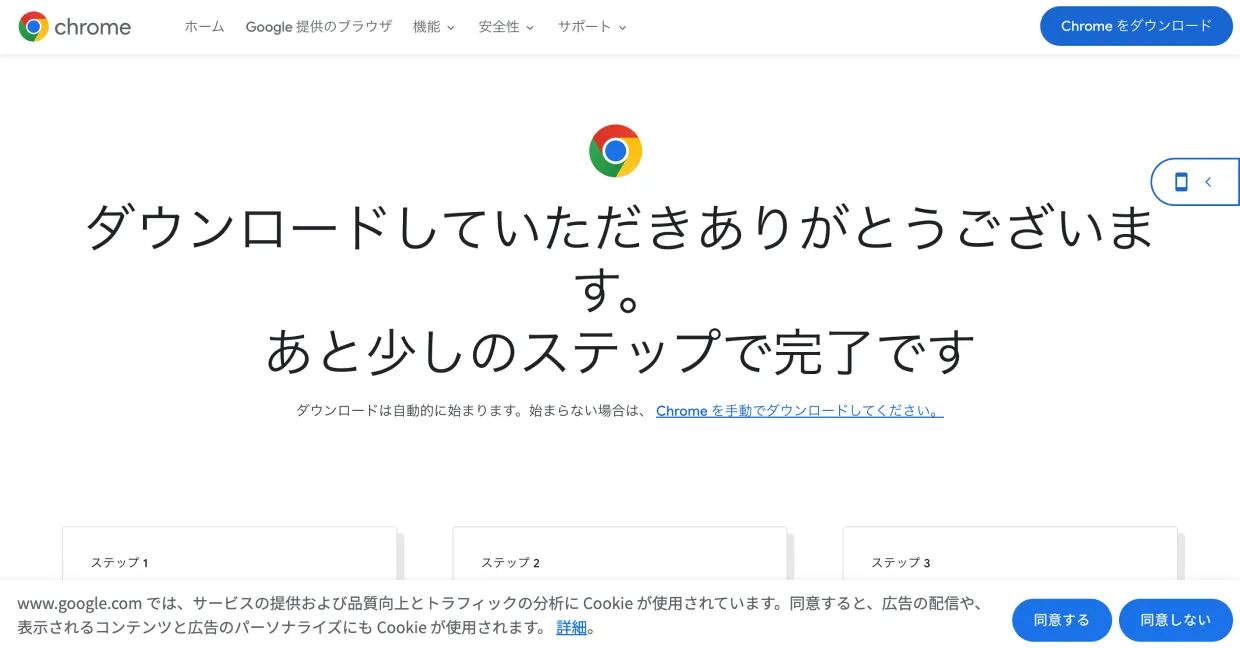
画面が移動したら自動でダウンロードが始まり、[ダウンロード]フォルダにファイルがダウンロードされます。
- googlechrome.dmgというファイルを開きます。
先ほどダウンロードしたファイルをFinderの[ダウンロード]フォルダから開きます。
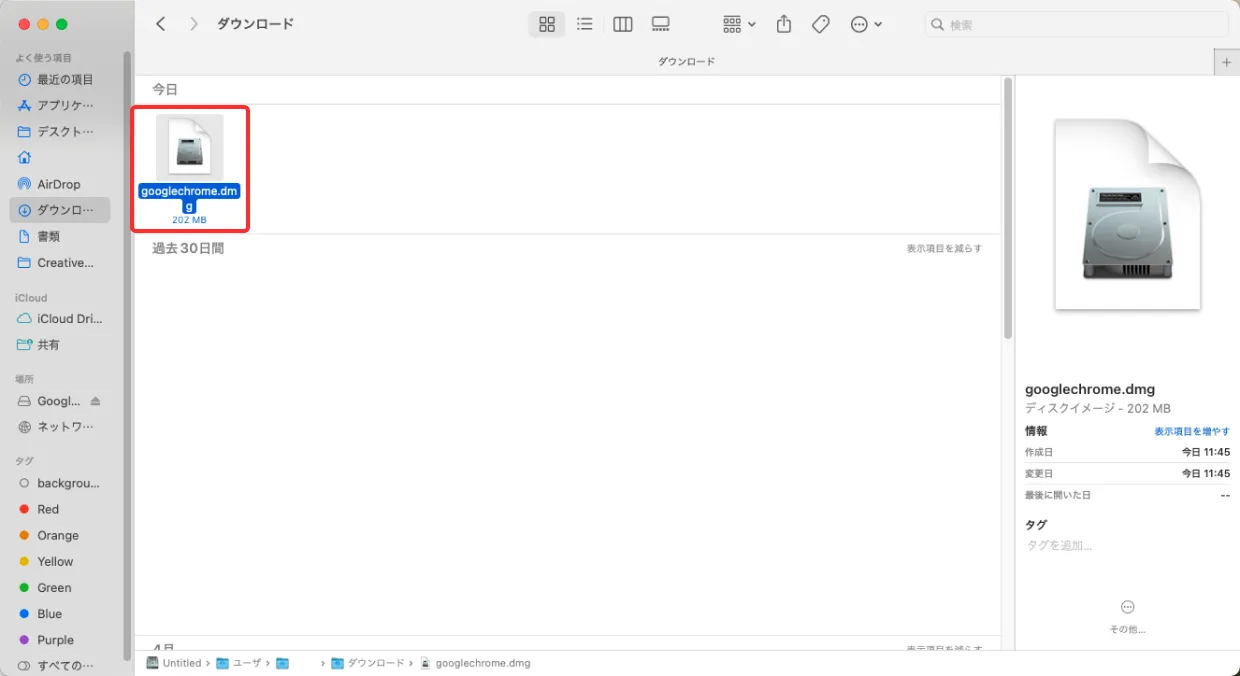
「googlechrome.dmg」をクリックしてください。
- Google Chrome を [アプリケーション] フォルダにドラッグ&ドロップします。
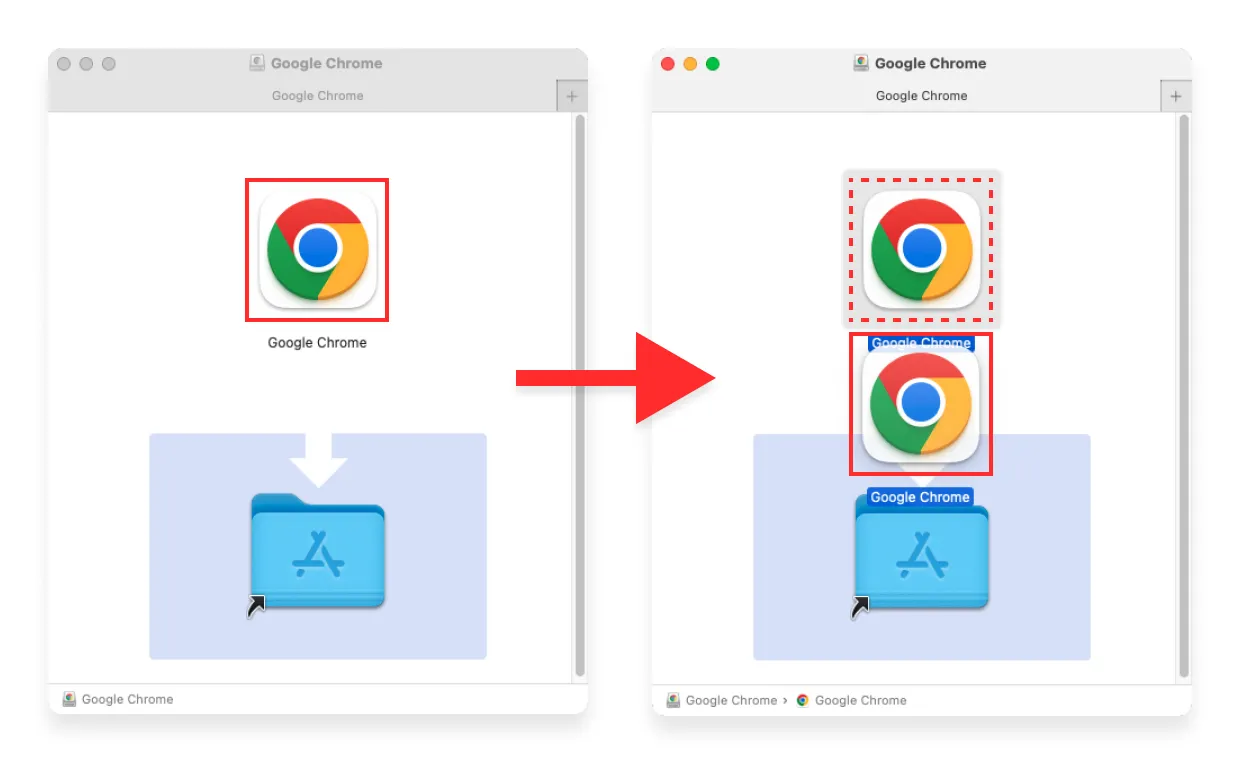
「Google Chrome」のアイコンをドラッグしてください。
[アプリケーション] フォルダにドロップしてください。
- Finderの[アプリケーション]フォルダからGoogle Chromeを開きます。
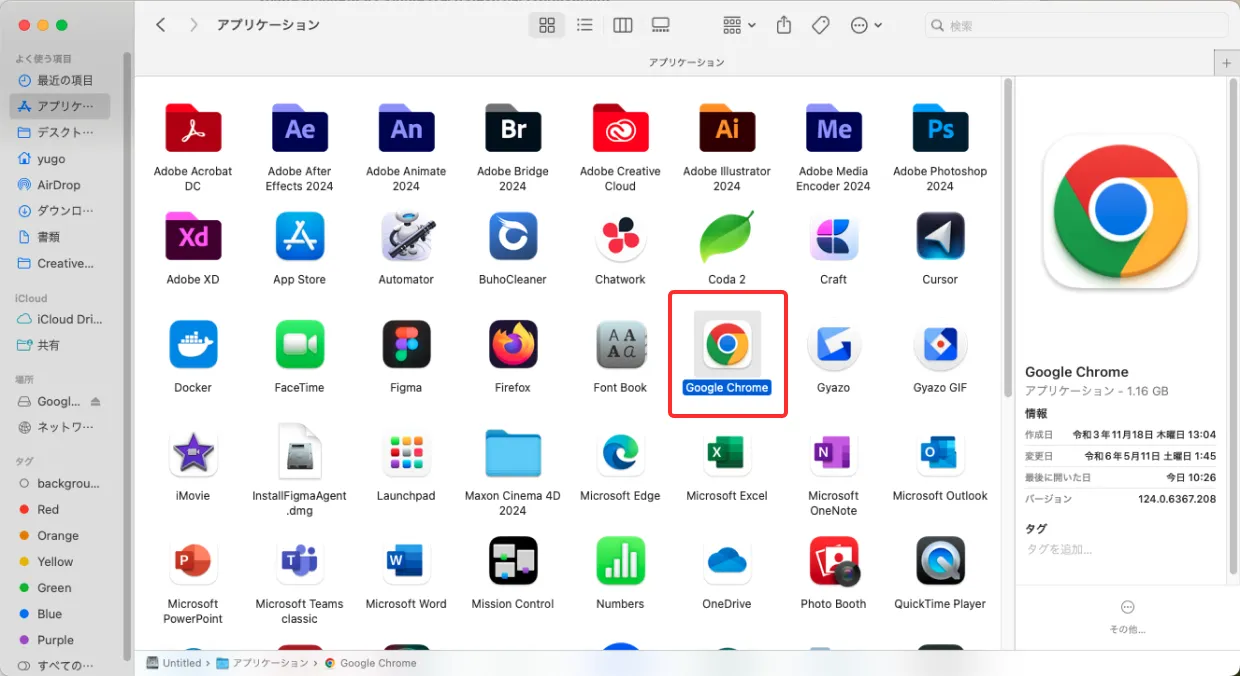
「Google Chrome」をクリックしてください。
以上が、MacにGoogle Chromeをダウンロードしてインストールする手順となります。
デザデジでは、Visual Studio Codeを使ったコーディングの学習を行っていきます。
次のステップで、「 Visual Studio Codeのインストール」に取り掛かります。